配置财务模型权限
财务模型权限控制逻辑
数据块的概念
数据块(datablock)可以理解为财务模型中可以被配置用户权限的最小的数据子集。用户可以选择财务模型中的数个维度相组合来切分数据块。
配置权限
财务模型编辑视图中,点击右上角的 高级设置 > 权限配置,进入权限配置界面:

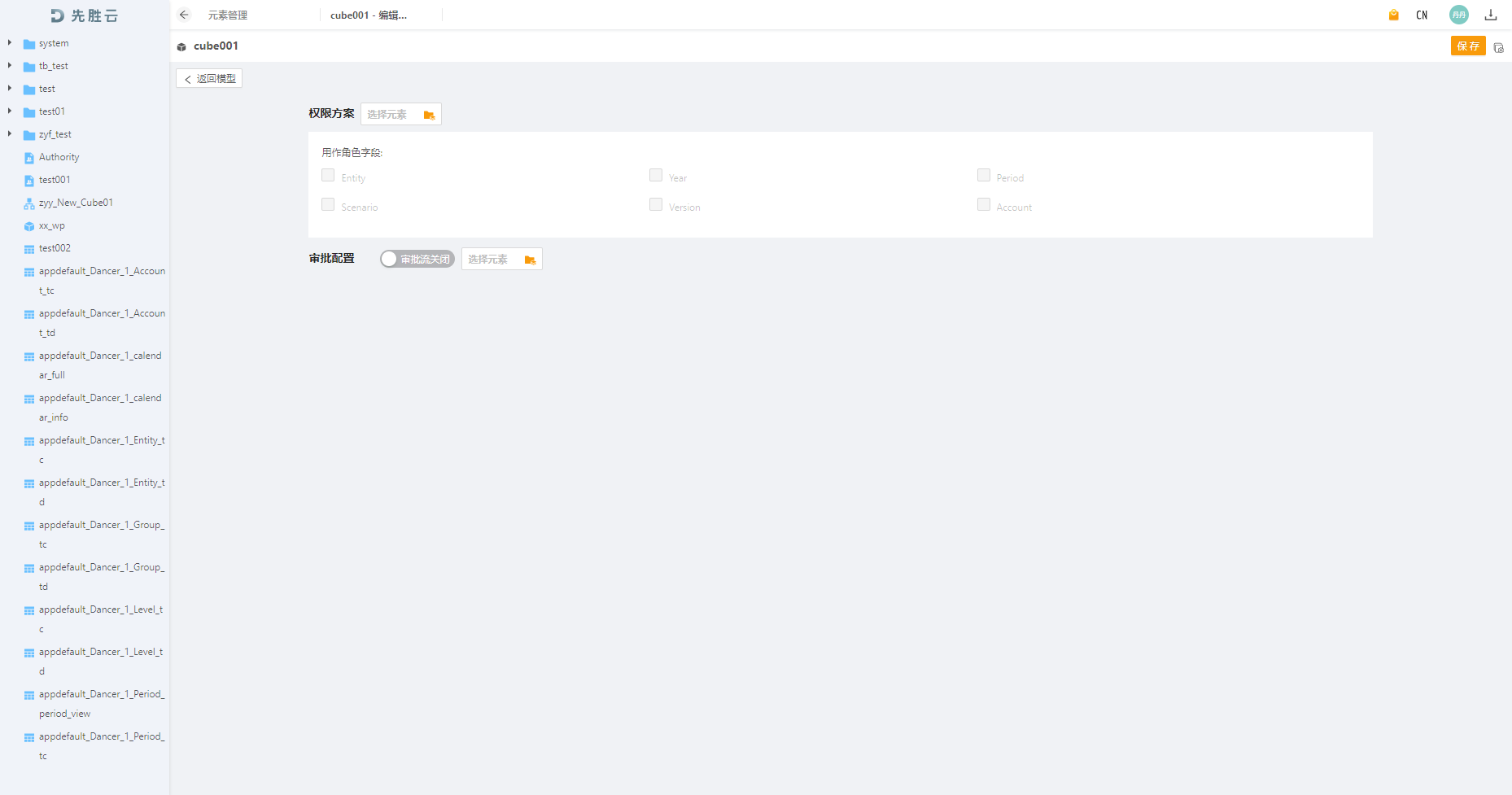
权限方案
-
点击 权限方案 旁的元素选择框,选择已配置的角色方案。

-
在 用作角色字段 中,关联字段的权限维度。勾选需用作角色的字段,在下拉表中选择权限方案中的维度。
用作角色字段 展示财务模型中列类型为维度的字段:
-
未选择权限方案时,用作角色字段 中所有字段的 checkbox 是不可选中的状态;
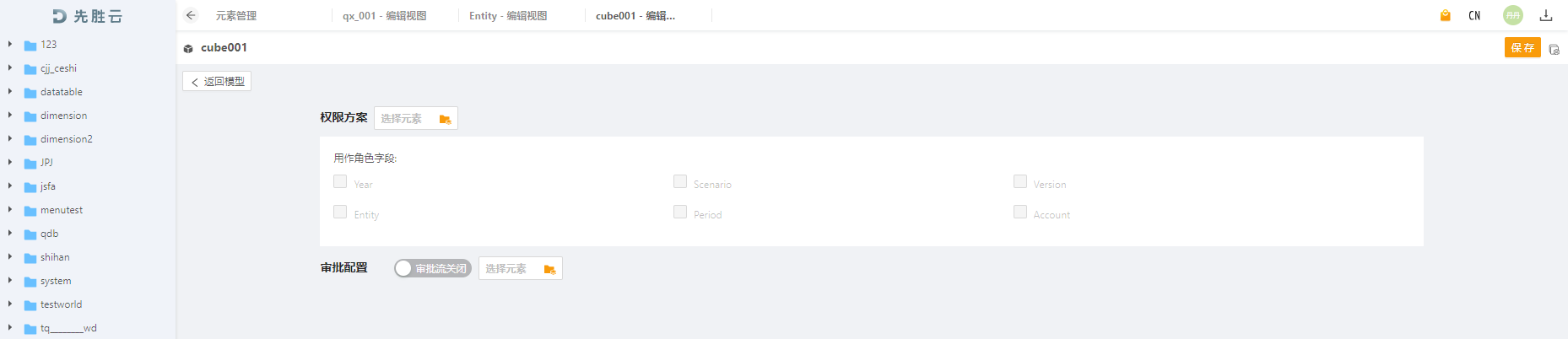
-
选择权限方案后,用作角色字段 中所有字段的 checkbox 变为可勾选状态,且页面下方出现 读写权限 区域。

勾选 用作角色字段 中某个字段后,后面会出现一个下拉列表,列表中是该财务模型所关联的权限方案中的维度字段(以类似 1 - Entity 的格式显示),默认显示同名维度,也可切换修改。通过下拉列表选择该字段关联权限方案中哪个权限维度,实现财务模型中的列同权限方案中的维度列的关联。
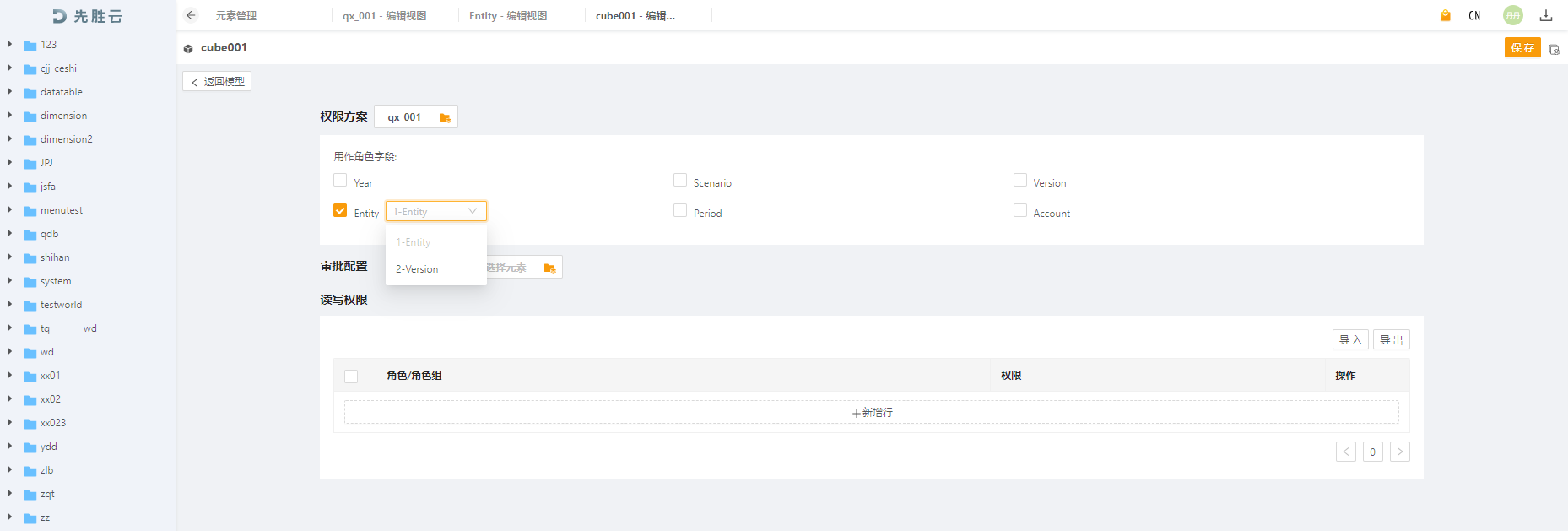
用作角色字段的配置遵循以下原则:
-
如果权限方案被清除或更改后,用作角色字段 将会置空,需要重新编辑。
-
权限方案中的每个维度列只能被映射一次。当一个权限维度已经被某个字段映射过以后,在其他字段上就不能再被选中,下拉列表中被选过的权限维度置灰。
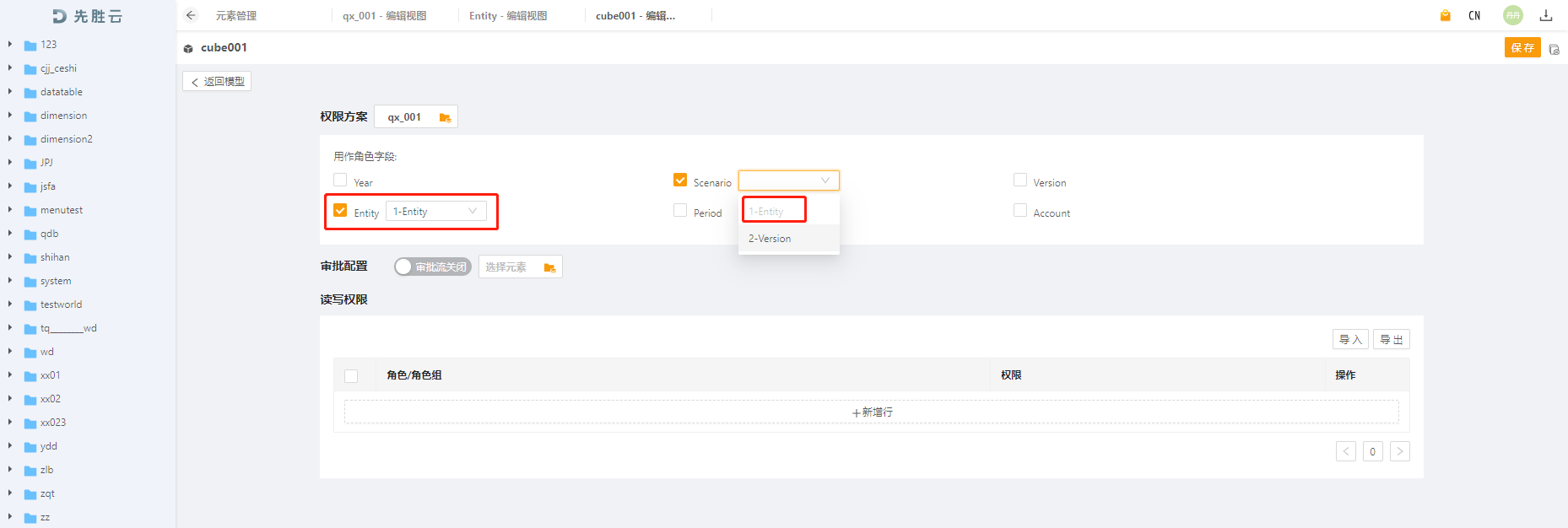
-
审批配置
-
点击开启 数据状态关闭 开关,使其滑动为 数据状态开启 状态,则页面下方出现 流程控制字段、审批单元、审批单元角色 的相关信息。
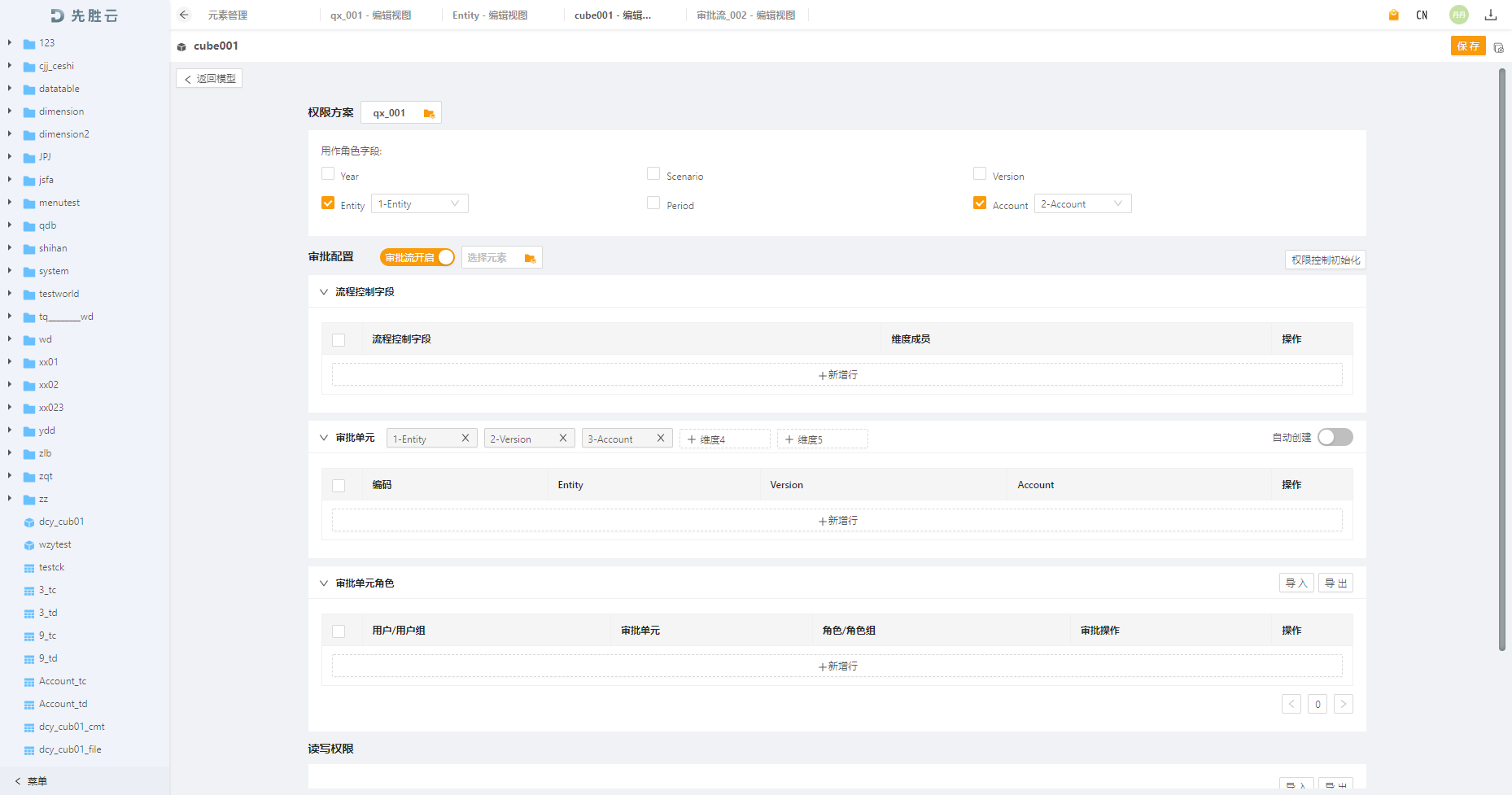
-
启用数据状态后,需要关联一个值列表,通过元素选择弹窗实现。

流程控制字段
流程控制字段 是指审批单元在哪些维度成员上有状态,比如场景,版本,年和期间。流程控制字段可以设置维度成员,表示在这些特定的维度成员上有状态。
-
点击 新增行 按钮添加流程控制字段,在 流程控制字段 模块中添加一行记录。
-
下拉选择流程控制字段,并通过维度成员穿梭框去设置流程控制字段的维度成员。
-
再点击 新增行 按钮,当前流程控制行下方添加一行;点击 删除 图标即可删除行。
如果选择了流程控制字段,流程控制字段的维度成员必填,否则保存时将输入框标红,并弹出提示 流程控制字段有未填写维度成员。允许流程控制字段和维度成员都空。
财务模型中的字段不能同时被用作角色字段和流程控制字段,只能设置为其中的一个。因此当一个字段在 用作角色字段 中被勾选后,在 流程控制字段 的下拉框内选不到。反之亦然。
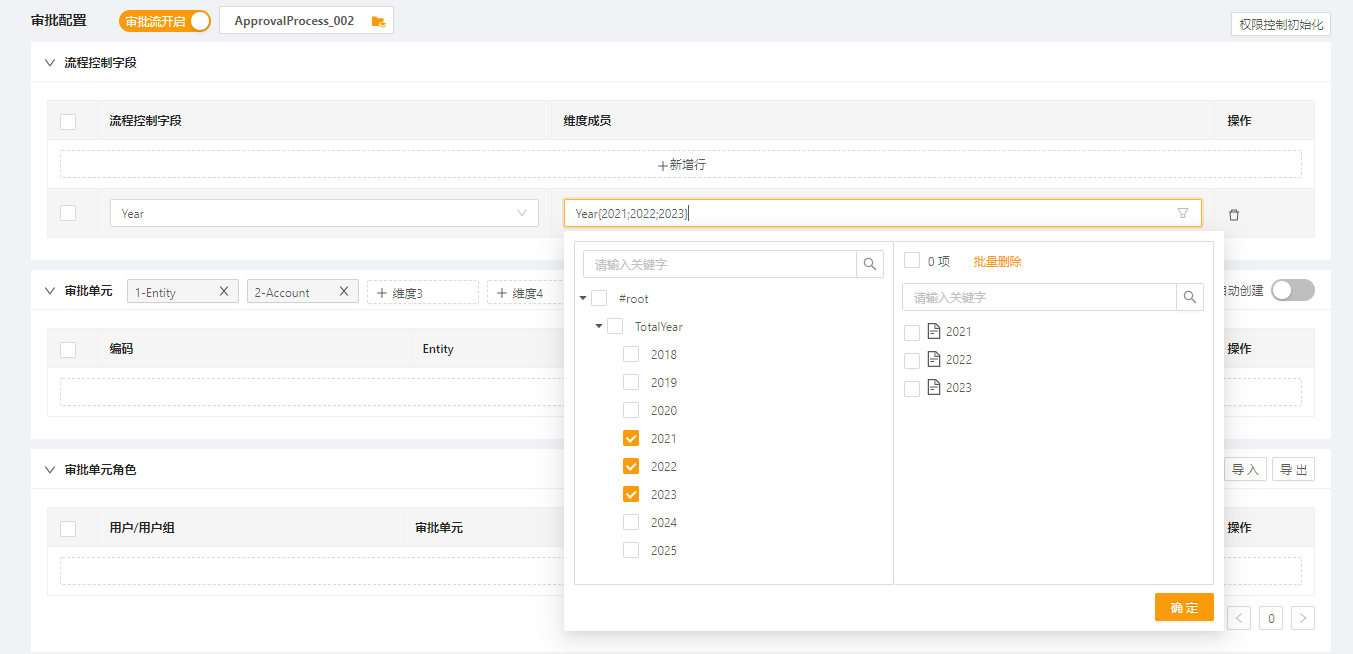
审批单元
审批单元 用于审批数据块的建立。审批单元字段决定了审批的数据对象,比如公司,部门等,遵循以下逻辑:
-
勾选了用作角色字段的,审批单元中就自动添加相应维度,允许删除。
-
流程控制字段和审批单元字段不允许重复,当一个字段被其中一方选中,则在另一方的选项中不出现,无法选中。
-
既不是用作角色字段也不是流程控制字段的,可以被设置为审批单元字段。
-
至少存在一个审批单元字段。
审批单元分手工创建和自动创建两种方式。
自动创建审批单元
当开启审批单元标题栏后的 自动创建 开关时,表示需要系统根据财务模型所设置的审批单元字段,取该字段关联维度的所有成员(包含 base 和非 base 的成员),每个成员各自创建一个审批单元。如果有多个字段被设置成审批单元字段,则以这几个字段的一个维度成员的组合,创建一个审批单元。
例如,
-
用户设置了 entity 字段(关联了 Entity 维度),该 Entity 维度下有100个成员,则自动创建100个审批单元。
-
用户设置了 entity 字段(关联了 Entity 维度)和 dept 字段(关联了 department 维度),Entity 维度下有100个成员,Department 维度下有5个成员,则自动创建500个审批单元。
一旦开启了自动创建审批单元,不再允许手工创建审批单元,添加审批单元的按钮不再显示。在审批单元字段相关联的维度成员发生变化时,需要手动点击 权限控制初始化 按钮触发更新审批单元。
当未做权限控制初始化时,自动创建审批单元和手工创建审批单元切换允许保存,当审批配置完成后,点击了 权限控制初始化 按钮,则自动创建和手工创建切换后不允许保存,且不允许新增审批单元字段。在初次完成权限相关配置后,需点击 权限控制初始化 按钮,使得系统后台生成相关的权限记录表,方能正常使用权限相关控制功能。
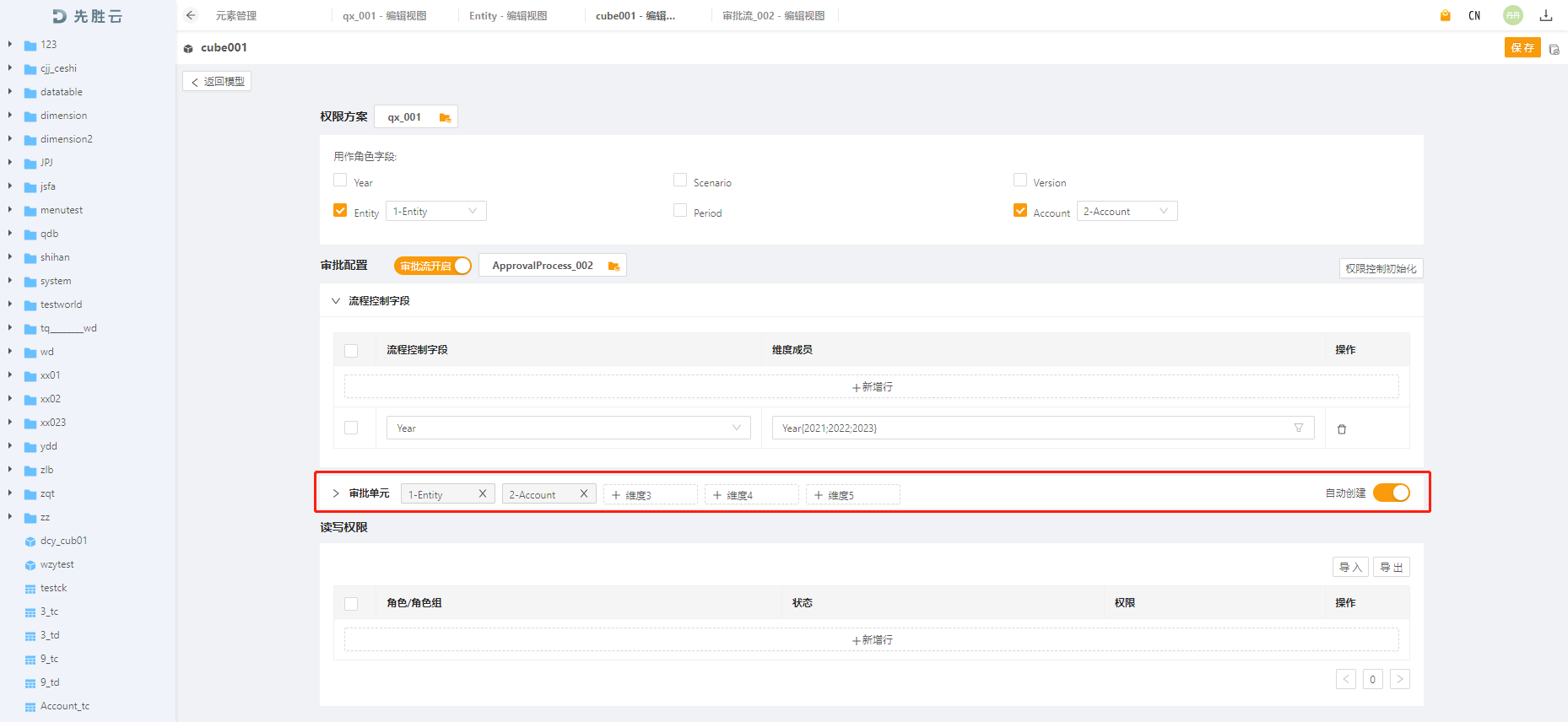
自动创建的审批单元,无需再对审批单元分配用户的角色,因为在权限方案中用户的角色可以匹配这里自动创建的审批单元。因此开启 自动创建 后,审批单元角色 部分被隐藏。
手工创建审批单元
当用户关闭 自动创建 开关时,可以手工创建审批单元。
审批单元 区域中固定存在编码列,维度列根据添加的维度自动生成。
点击 新增行 按钮添加审批单元,此时,在 审批单元 中添加一行,输入编码(数字,字母,下划线,最长80个字符),并选择维度成员(必填)。编码或维度成员存在部分空值时,保存时将输入框标红,并弹出提示 审批单元字段有未填写维度成员 或 审批单元含有不合法数据。
再点击 新增行 按钮,当前审批单元的上方添加一行;点击删除图标即可删除行。

读写权限
读写权限表示用户对数据的读写操作的权限。
-
当财务模型未启用数据状态时,表示财务模型没有状态,则这时读写权限的样式如下:

点击 新增行 按钮,当前读写权限添加一行;点击删除图标可删除行。
此时,只要指定角色/角色组对数据有什么权限就可以。权限选项分 只读 和 可写 权限,不配置表示没有权限。角色/角色组 和 权限 必须同时填,否则保存时输入框标红,并弹出提示 读写权限有未填写字段。允许 角色/角色组 和 权限 均为空。
-
当财务模型启用了数据状态,则财务模型会有自己的状态,那读写权限要受状态影响,编辑表格如下:
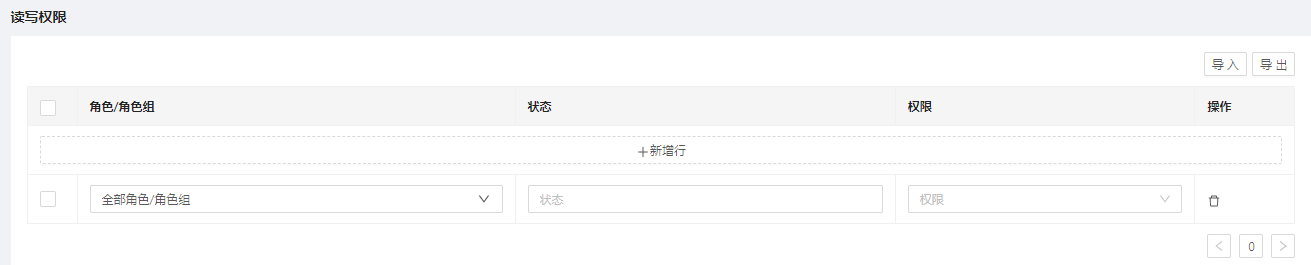
这时除了 角色/角色组 和 权限 列外,还有一列 状态 信息,状态的下拉成员就是所关联的值列表的成员。
点击 新增行 按钮,当前读写权限添加一行;点击删除图标可删除行。
角色/角色组、状态、权限 必须同时填,否则保存时将输入框标红,并弹出提示 读写权限有未填写字段。允许 角色/角色组、状态、权限 均为空。
空间管理员 和 应用管理员 拥有所有权限,不受上述读写权限的影响。
初始化财务模型权限状态
财务模型中配置了数据状态后,可以根据业务场景决定是否进行权限控制初始化。如果未点击权限控制初始化按钮,非管理员用户对所有数据都无权限。 当点击了权限控制初始化后,财务模型会按照审批配置的流程字段和数据单元初始化权限表,并将权限状态设置为1。
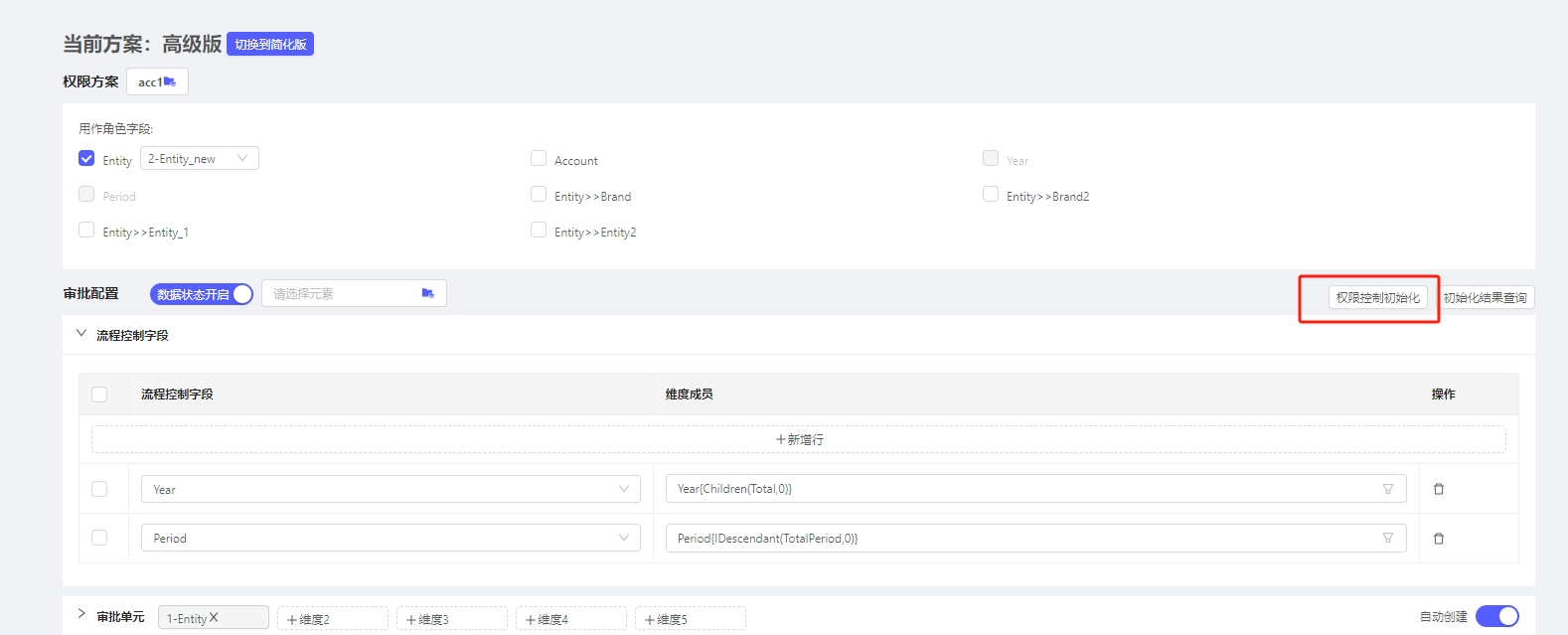
更新财务模型权限状态
如果需要在业务流程中改变数据块的权限状态,目前可以通过工作流或python脚本两种方式实现。
使用工作流可以参考文档:工作流改变财务模型数据权限状态
使用python脚本可以参考文档:python脚本改变财务模型数据权限状态
财务模型数据保存权限
先胜云财务模型中,数据的查询和保存权限可以不完全一致。前面所有对于权限的配置仅指的是查询数据时的权限。对于数据保存的权限,财务模型提供了三种权鉴模式:
-
宽松模式:财务模型默认为宽松模式,此模式下只在数据查询时控制权限,数据保存时不控制。
-
严格模式:保存的数据中只要存在无权限的数据,则这一批数据均不保存。此策略在遇到无权限数据时会视为保存失败,并进行报错提醒。
-
普通模式:过滤掉无权限的数据,仅保存其中有写入权限的数据。此策略在遇到无权限数据时会静默处理,并视为保存成功。
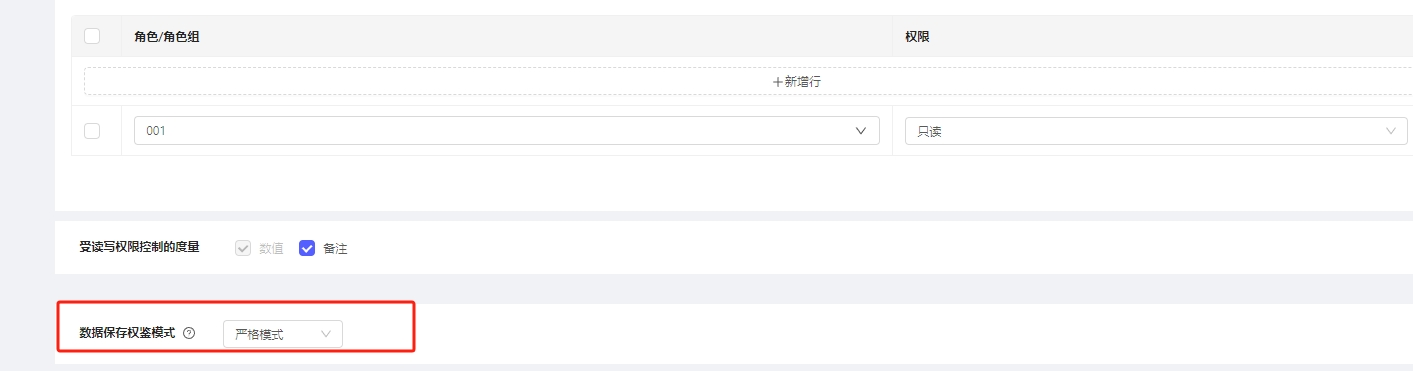
电子表格侧效果:

如上图电子表格,开表时一月份有数据,此时录入了二月数据,点击保存,三种策略效果如下:
-
严格模式: 在编辑过程中权限发生了变化,开表时可写,保存时只读,此时将提示单元格无编辑权限。

-
普通模式: 在编辑过程中权限发生了变化,开表时可写,保存时只读,此时将提示保存成功并刷新表单,但是这期间录入的无权限数据不会保存。

-
宽松模式: 在编辑过程中权限发生了变化,开表时可写,保存时只读,此时将提示保存成功并刷新表单,并且这期间录入的无权限数据仍然会保存。
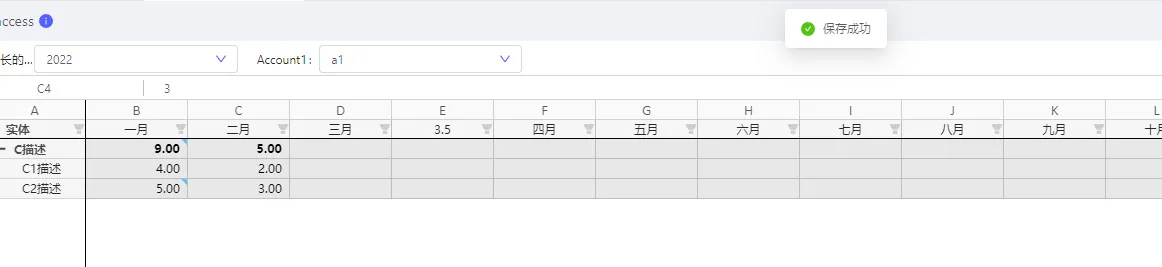
回到顶部
咨询热线
400-821-9199

